Vai meklējat daudzpusīgu lietojumprogrammu video rediģēšanai? Iemācieties izmantot MiniTool MovieMaker un rediģēt videoklipus kā profesionālis.
Pateicoties pieaugošajam pieprasījumam pēc video satura sociālajos medijos un citās platformās, pieprasījums pēc video rediģēšanas ir visaugstākajā līmenī. Tagad cilvēki vēlas patērēt video saturu vairāk nekā citus formātus, piemēram, tekstu un audio. Tomēr ne tikai jebkurš videoklips var piesaistīt jūsu lietotāju uzmanību.
Lai sasniegtu vēlamo popularitāti, jūsu videoklipiem ir jāiziet atbilstošais video rediģēšanas process, izmantojot sarežģītu programmatūru. Tātad, neatkarīgi no tā, vai esat ietekmētājs, video satura veidotājs vai kāds, kurš interesējas par video veidošanu, video rediģēšanas rīka izmantošana ir obligāta, lai gūtu panākumus.
MiniTool MovieMaker ir populāra video rediģēšanas programmatūra, ko ikviens var izmantot bez grūtībām. Ja jūs interesē šis rīks un vēlaties to izmantot savu videoklipu rediģēšanai, varat apskatīt šo ziņu, lai uzzinātu, kā pareizi izmantot šo lietojumprogrammu rediģēšanai.
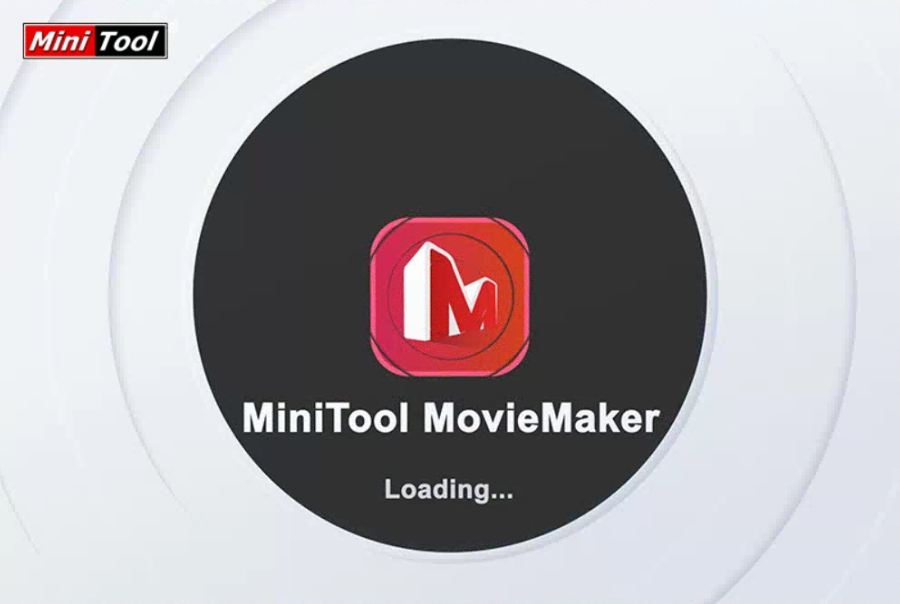
MiniTool MovieMaker ir video rediģēšanas programmatūra, kas palīdz izveidot aizraujošus videoklipus, izmantojot savus attēlus vai videoklipus. Šis rīks ir vienkārši lietojams neatkarīgi no lietotāju prasmju līmeņa. Šajā lietojumprogrammā jūs iegūsit daudzas filmu veidnes, kuras varat izmantot, lai ātri izveidotu filmu.
Varat lejupielādēt piemērotu un importēt failus rīkā, lai sāktu videoklipa izveidi. Tas ietver arī virkni video rediģēšanas funkciju, ko varat izmantot, lai padarītu videoklipus pievilcīgus. Šajā programmatūrā ir arī iespēja rediģēt jūsu video audio celiņu.
Kad jūsu videoklips ir gatavs, varat to kopīgot dažādās sociālajās platformās, piemēram, YouTube un Facebook. Šī ir lejupielādējama programmatūra, kas jāinstalē datorā. Tādējādi jūs saņemat garantētu datu privātumu, jo jums nav jāaugšupielādē savi klipi vai faili mākonī.
Filmu veidņu bibliotēka
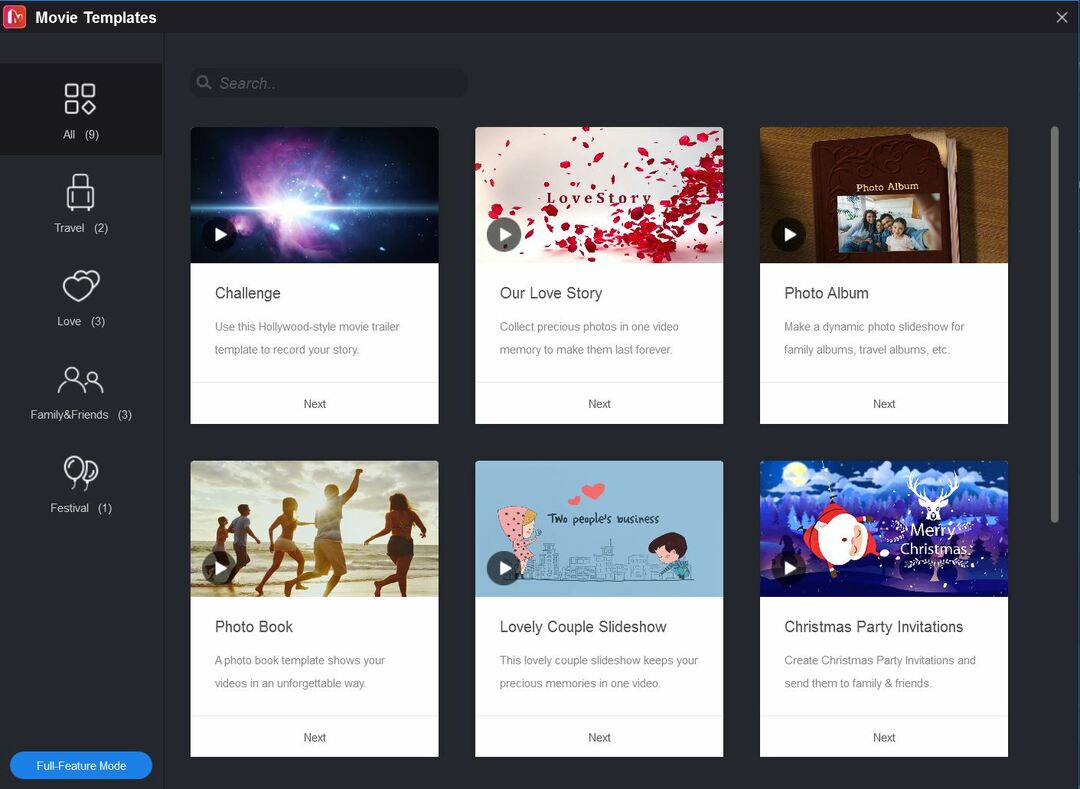
Šīs video rediģēšanas programmatūras pievilcīgākā iezīme ir veidņu kolekcija. Tas piedāvā veidnes festivāliem, ceļojumiem, ģimenei utt., lai jūs varētu bez grūtībām izveidot videoklipus par tiem. Šīs veidnes ir pielāgojamas, kurās varat veikt tādas darbības kā klipu pārkārtošana, teksta rediģēšana un mūzikas ieraksta maiņa.
Lai piekļūtu šai bibliotēkai, atveriet programmatūru un mazākajā logā atlasiet Filmu veidnes pogu. Vai arī, strādājot pie projekta, noklikšķiniet uz veidnes poga iekš Spēlētājs sadaļā.
Programmatūra sniedz jums brīvību importēt videoklipus, attēlus un fona mūziku, lai padarītu jūsu videoklipus unikālus. Varat pārsūtīt dažādus multivides failus no datora, viedtālruņa vai jebkuras citas ierīces.
Noklikšķiniet uz Importēt multivides failu pogu no galvenās programmatūras saskarnes un atlasiet visus failus, kurus vēlaties izmantot no datora atrašanās vietas.
Saglabājiet videoklipus vairākos formātos
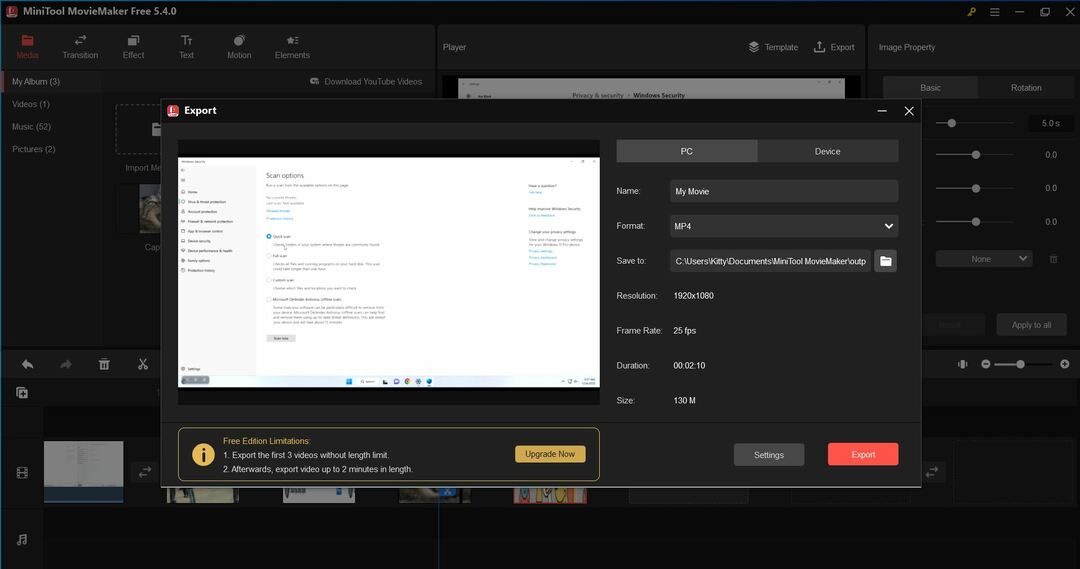
Izmantojot MiniTool MovieMaker, varat eksportēt rediģētos videoklipus formātā, kas ir piemērots ierīcei, ar kuru strādājat. Šajā posmā varat arī pielāgot dažādus video iestatījumus, piemēram, kvalitāti, kodētāju, bitu pārraides ātrumu un kadru ātrumu. Personālajam datoram eksportēšanas opcijas ietver WMV, MP4, MKV, MOV, AVI, F4V, TS, 3GP, GIF, MPEG-2, WEBM un MP3.
Ja plānojat atskaņot video citās ierīcēs, piemēram, Apple TV, Sony TV, iPad, iPhone, PS4, Xbox One, Nexus vai viedtālruņos, varat atlasīt opciju, lai iegūtu savus videoklipus ar tiem saderīgā formātā ierīci.
Kad rediģēšana ir pabeigta, noklikšķiniet uz Eksportēt pogu no Spēlētājs sadaļu un izvēlieties kādu no tiem PC vai Ierīce. Varat arī mainīt faila nosaukums, saglabājiet atrašanās vietu, un formātā.
Projektu vadīšana
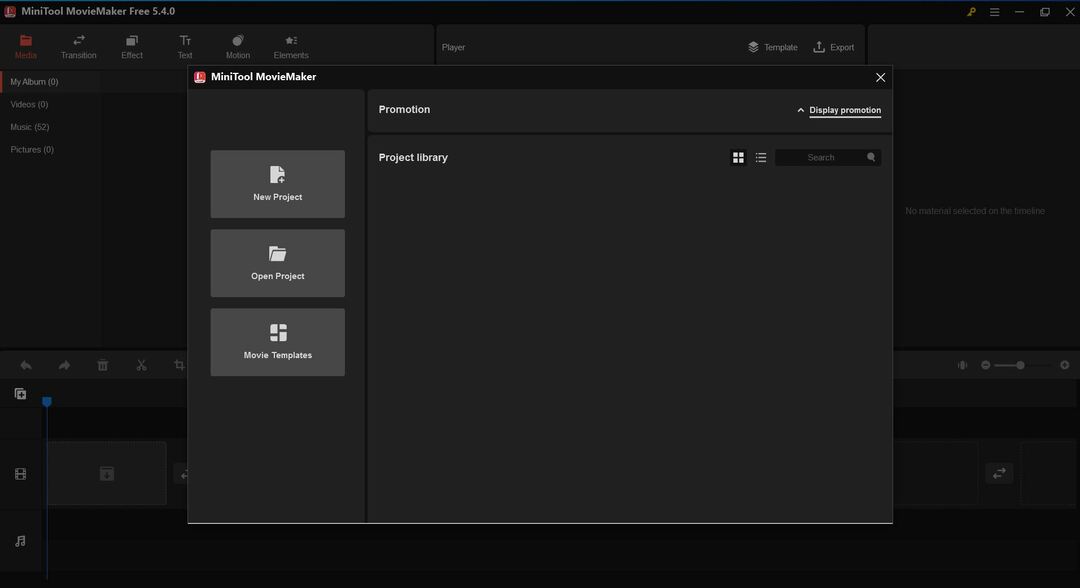
MiniTool MovieMaker ļauj izveidot atsevišķus projektus katram videoklipam, kuru vēlaties rediģēt. Šī funkcija ir īpaši noderīga, lai vienlaikus pārvaldītu vairākus videoklipus. Katrā projektā tiek saglabāta visa informācija par šo video failu, tostarp laika skalas klipu secība, efekti, mūzika un rediģēšanas vēsture.
Atverot programmatūru, galvenajā saskarnē parādīsies mazāks logs. Šajā logā jūs redzēsit visus savus esošos projektus Projekta bibliotēka. Šeit varat arī izveidot a Jauns Projekts.
Rediģēt video/fotoattēlu
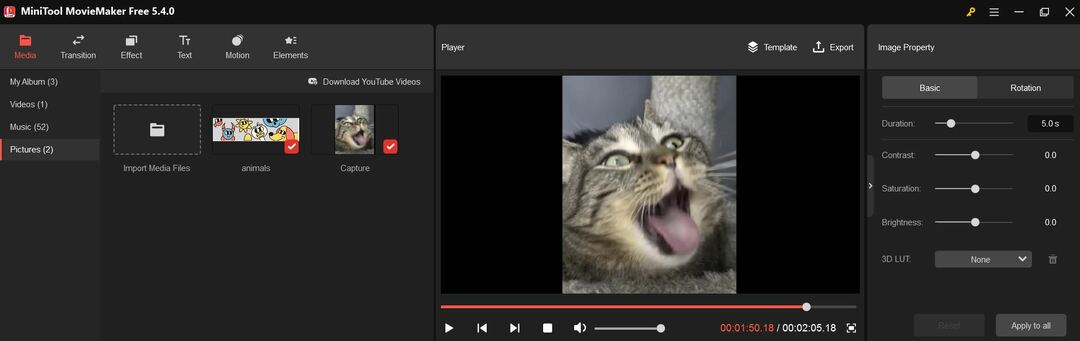
MiniTool Moviemaker palīdz jums veikt pamata krāsu korekcijas labojumus jūsu attēliem un videoklipiem. Tas ļauj pielāgot spilgtumu, kontrastu un piesātinājumu; un multivides failam lietojiet 20+ 3D LUT efektus. Varat pat apgriezt attēlus un pagriezt tos līdz noteiktai pakāpei. Redaktorā atlasiet videoklipu vai attēlu, un būs redzamas rediģēšanas opcijas.
Rediģēt audio
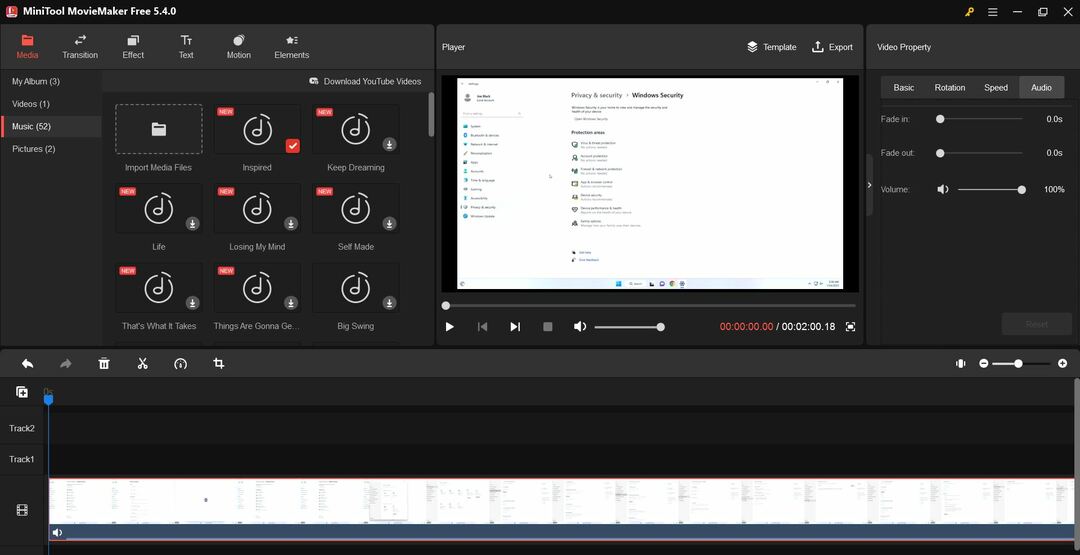
Parasti ir sagaidāms, ka video saturam būs audio vai mūzikas ieraksti, kas lietotājiem padarīs pilnīgu pieredzi. MiniTool MovieMaker atbalsta arī dažādas funkcijas, kas saistītas ar audio ierakstu rediģēšanu. Tas ļauj pievienot audio failus no savas multivides bibliotēkas vai importēt audio no vietējās ierīces, lai to izmantotu videoklipiem.
Izmantojot šo rīku, varat viegli sadalīt vai apgriezt audio failu. Turklāt jūs varat kontrolēt mūzikas skaļumu un lietot audio efektus, piemēram, izbalēšanu un izbalēšanu. Varat arī atlasīt faila sadaļu un dzēst šo daļu. Pēc audio pievienošanas videoklipam atlasiet Audio saskaņā Video īpašums sadaļu, lai veiktu vajadzīgās izmaiņas.
Apgriezt video
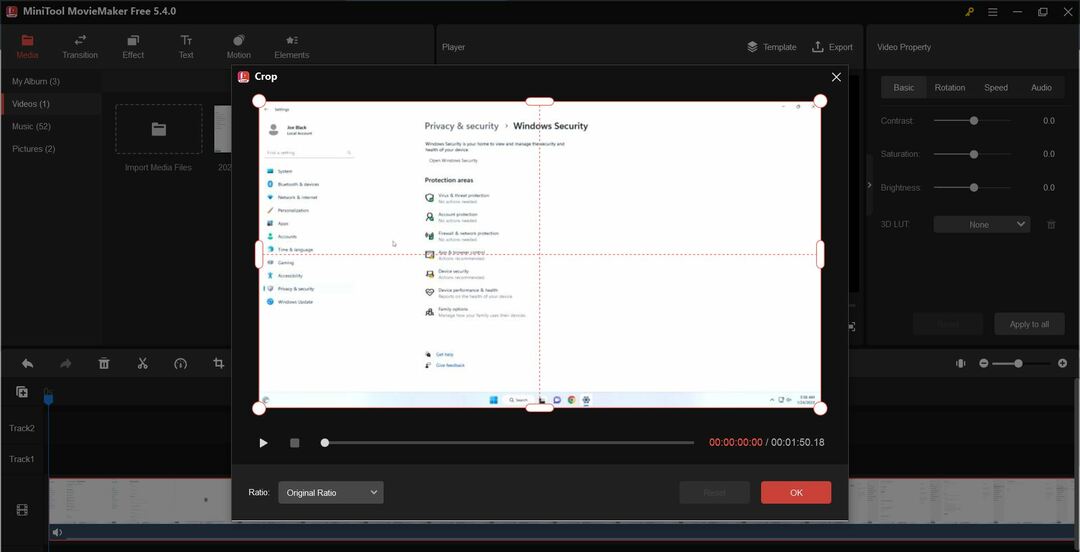
Šai lietojumprogrammai ir arī apgriešanas funkcija, kas ļauj atlasīt būtisko videoklipa vai fotoattēla daļu, kurai vēlaties, lai auditorija pievērstu lielāku uzmanību. Rediģēšanas laikā varat apgriezt videoklipu vai fotoattēlu un vēlāk atskaņot to datorā un tālrunī.
Izmantojot šo programmatūru, varat manuāli apgriezt klipu vai izmantot iepriekš iestatītu malu attiecību. Tas piedāvā sešas malu attiecības opcijas: noklusējuma attiecība, ainava (16:9), portrets (9:16), 4:3, 1:1 un 3:4. Atlasiet videoklipu un atlasiet Apgriezt rediģēšanas paneļa augšējā izvēlnē.
Sadalīt/apgriezt video
Izmantojot šīs lietojumprogrammas sadalīšanas/apgriešanas rīku, varat sadalīt video, audio un attēla klipu vairākās mazākās daļās. Jūs varat Ātrā sadalīšana video, ja nevēlaties izmantot visu videoklipu. Lai iegūtu precīzāku sadalīšanu, varat izmantot Full Split funkciju.
Ir arī Pilna apdare funkcija, ko var izmantot, lai noņemtu nevēlamās klipa daļas. Lai iegūtu šo opciju, noklikšķiniet uz Šķēres rīkjoslā pēc videoklipa atlasīšanas.
Lasiet arī:Windows 11: kā apgriezt video
Reversais video
Ja veidojat estētiskus vai kustīgus video no dažādiem elementiem, reversais video ir funkcija, kas jums jāizmanto pārāk bieži. Šis profesionālais video rediģēšanas rīks ļauj apgriezt klipu un atskaņot videoklipu no beigām līdz sākumam. Lai mainītu atskaņošanas ātrumu, veiciet šo darbību pēc video apvēršanas. Izvēlieties ātruma mērītājs rīkjoslas ikonu un noklikšķiniet uz Reverss lai iegūtu šo funkciju.
Mainiet video ātrumu
Video atskaņošanas ātrumam ir svarīga loma video kvalitātes uzlabošanā. Izmantojot šīs lietojumprogrammas video ātruma kontroliera funkciju, varat nemanāmi mainīt video ātrumu atbilstoši savām vajadzībām.
Tas ļauj palēnināt ātrumu līdz 0,5x, 0,25x, 0,1x, 0,05x un pat 0,01x. Varat pat paātrināt video līdz 2x, 4x, 8x, 20x un 50x. Kad videoklips ir atlasīts, izvēlieties Ātrums cilne no Video īpašums panelis augšējā kreisajā stūrī. Pēc tam pārvietojiet slīdni, lai pielāgotu ātrumu.
Pievienojiet tekstus un nosaukumus
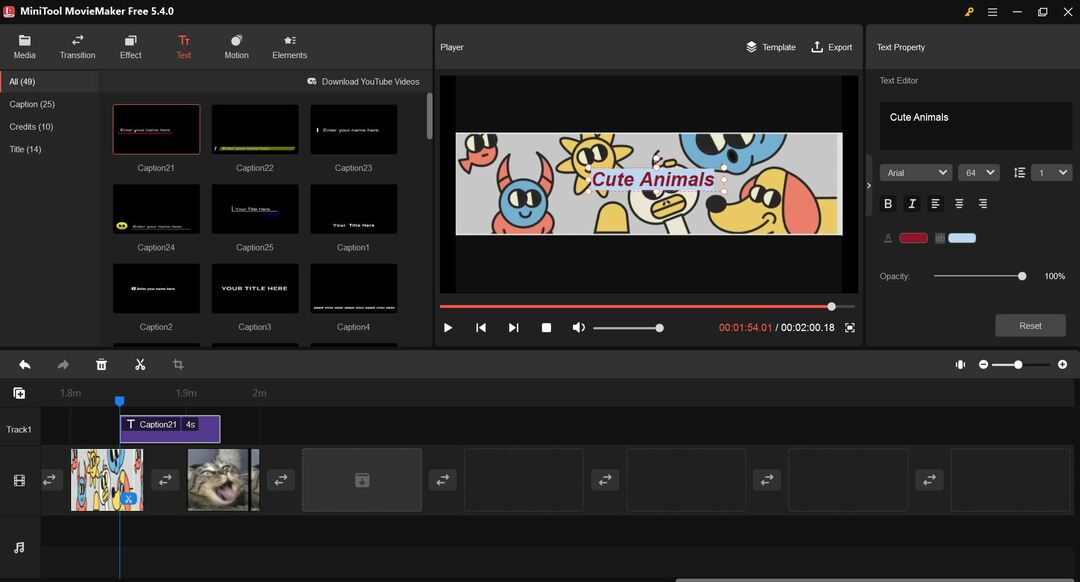
Ja veidojat filmu vai videoklipu, šis rīks ļaus iekļaut nosaukumus, titrus un parakstus labākai optimizācijai. Pievienojiet tekstu pēc savas izvēles un rediģējiet teksta rekvizītus, piemēram, fontu, izmēru, līdzinājumu, treknrakstu, slīprakstu, necaurredzamību, krāsu un izcelšanas krāsu. Ir arī dažādi stili un pozīcijas, no kurām izvēlēties parakstus un titrus.
Atnesiet atskaņotājam atbilstošo ainu un noklikšķiniet uz Teksts no izvēlņu joslas. Pēc tam kreisajā pusē izvēlieties teksta stilu un labās puses opcijās veiciet nepieciešamās izmaiņas teksta rekvizītos.
Pārvaldiet animētos elementus
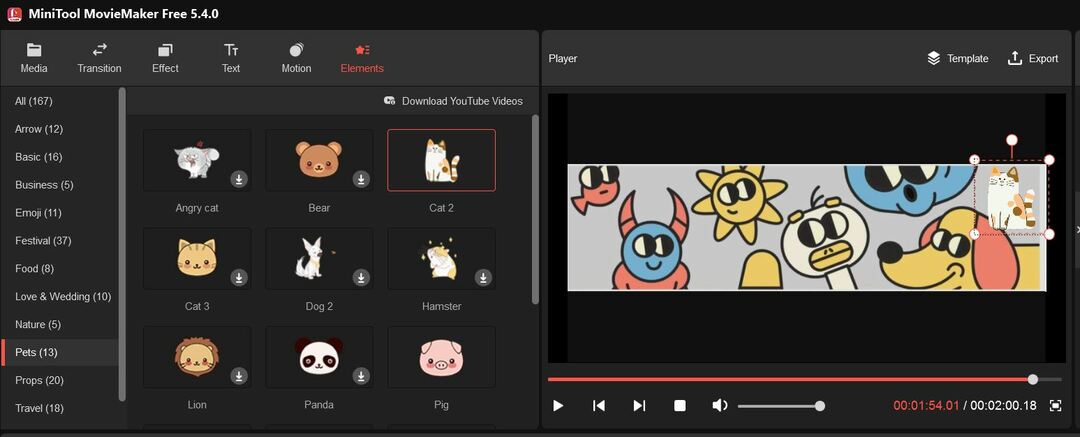
Animētie elementi un grafika ir drošs veids, kā uzlabot savus videoklipus. Šajā programmatūrā varat izmantot 30+ dažādus multiplikācijas animācijas elementus, piemēram, emocijzīmes, tīmekli, pamata, biznesa, ceļojumu, mājdzīvniekus, rekvizītus un dabu tās elementu bibliotēkā, lai dekorētu savus videoklipus.
Papildus elementu pievienošanai un dzēšanai, MiniTool MovieMaker ļauj rediģēt šos elementus. Varat pielāgot elementa pozīciju, mainīt izmēru, pielāgot tā ilgumu, apgriezt un pagriezt. Vienkārši noklikšķiniet uz Elementi izvēlņu joslā un pievienojiet savu iecienītāko multfilmas elementu.
Pārvaldīt video pāreju
Video pārejas tiek izmantotas, lai video rediģēšanas posmā savienotu vairākus kadrus vai klipus. Tas piedāvā vairāk nekā 85 dažādas pārejas, kas pieder tādām kategorijām kā Diagonals, Iris, Reveals, Wipe, Page peel un Advanced.
Atkarībā no tā, kā vēlaties izskatīties saviem videoklipiem, varat pievienot vienādas pārejas starp visiem klipiem vai izvēlēties pievienot dažādus pārejas efektus starp dažādiem klipiem. Izvēlieties Pāreja no augšējās izvēlnes, lai piekļūtu visām kategorijām un kolekcijām.
Pievienojiet filtra efektu
Šis video redaktors sniedz arī iespēju izvēlēties no 50+ filtru efektiem, ko varat pievienot vienam, vairākiem vai visiem videoklipos iekļautajiem klipiem. Varat rediģēt efektus, lai pielāgotu kontrastu, spilgtumu un piesātinājumu. Tas pat ļauj jums izvēlēties no dažādām 3D LUT opcijām. Noklikšķiniet uz Efekts pogu no izvēlnes, lai piekļūtu filtra efektiem un filtra rediģēšanas opcijām.
Iekļaujiet kustības efektus
Video producēšanā dažādi kustību efekti, piemēram Panoramēšana un tālummaiņa un Kens Bērnss tiek izmantoti efekti. Šajā video rediģēšanas programmatūrā ir pieejamas vairāk nekā 30 kustības opcijas, tostarp panoramēšana (uz augšu, uz leju, pa labi pa apakšu, pa labi gar augšpusi utt.) Tuvināt/tālināt (augšpusē/apakšā/centrā/augšējā labajā/apakšā-kreisajā pusē) un daudz ko citu vairāk.
Papildus kustību efektu pievienošanai varat tos arī izdzēst vai aizstāt iepriekš pievienoto efektu. Visām darbībām izvēlieties Kustība no rīka izvēlnes joslas.
Secinājums
Mūsdienās ir grūti piesaistīt cilvēku uzmanību sociālajos medijos bez video satura. Bet ne tikai jebkurš nejaušs videoklips var piesaistīt jūsu auditoriju. Videoklipi ir jārediģē, lai tie izskatītos satriecoši.
Ja meklējat darbvirsmas programmatūru video rediģēšanai bez ūdenszīmes, MiniTool MovieMaker varētu būt ideāls risinājums jums. Ikviens var izmantot tās funkcijas, lai bez problēmām izveidotu skaistus videoklipus.
Dalieties ar šo rakstu ar saviem draugiem un sekotājiem, lai arī viņi varētu gūt labumu no tā. Pastāstiet mums arī savu pieredzi, izmantojot šo programmatūru video rediģēšanai. Varat arī izlasīt par Clipchamp un cits bezmaksas video rediģēšanas programmatūra.